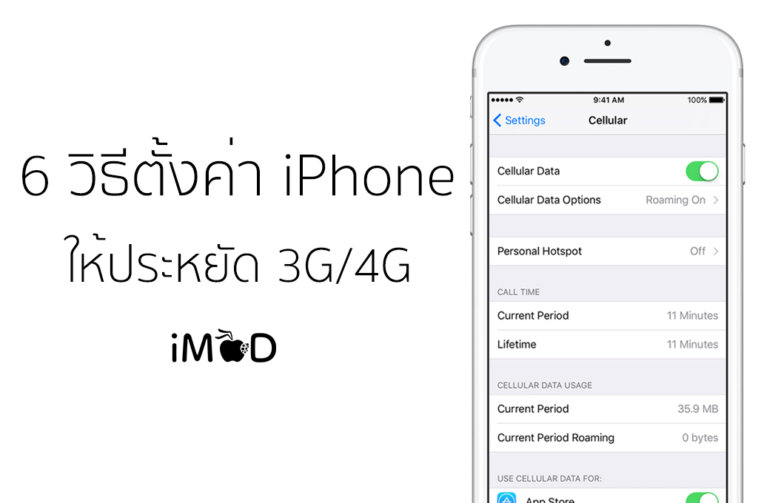สำหรับคนที่ใช้ Cellular (3G/4G) แบบจำกัดปริมาณ ทีมงานมี วิธีการตั้งค่า iPhone ให้ประหยัด 3G/4G ตั้งเข้าไปตั้งค่าส่วนไหนบ้างไปชมวิธีกันเลย
6 วิธีตั้งค่า iPhone ให้ประหยัด 3G/4G
1. ปิด Cellular สำหรับ iCloud
ข้อดีของ iCloud คือ ช่วยสำรองข้อมูลใน iPhone ของเราไว้ที่ iCloud โดยอัตโนมัติ แต่หากเราใช้ Cellular (3G/4G) ในการสำรองข้อมูลก็จะใช้ปริมาณข้อมูลไม่น้อยเลยที่เดียว ดังนั้นเราควรตั้งค่าให้ใช้ Wi-Fi แทน
สำหรับ iOS 10.3
ไปที่ Setting > Cellular > เลื่อนไปล่างสุด ปิด iCloud Drive
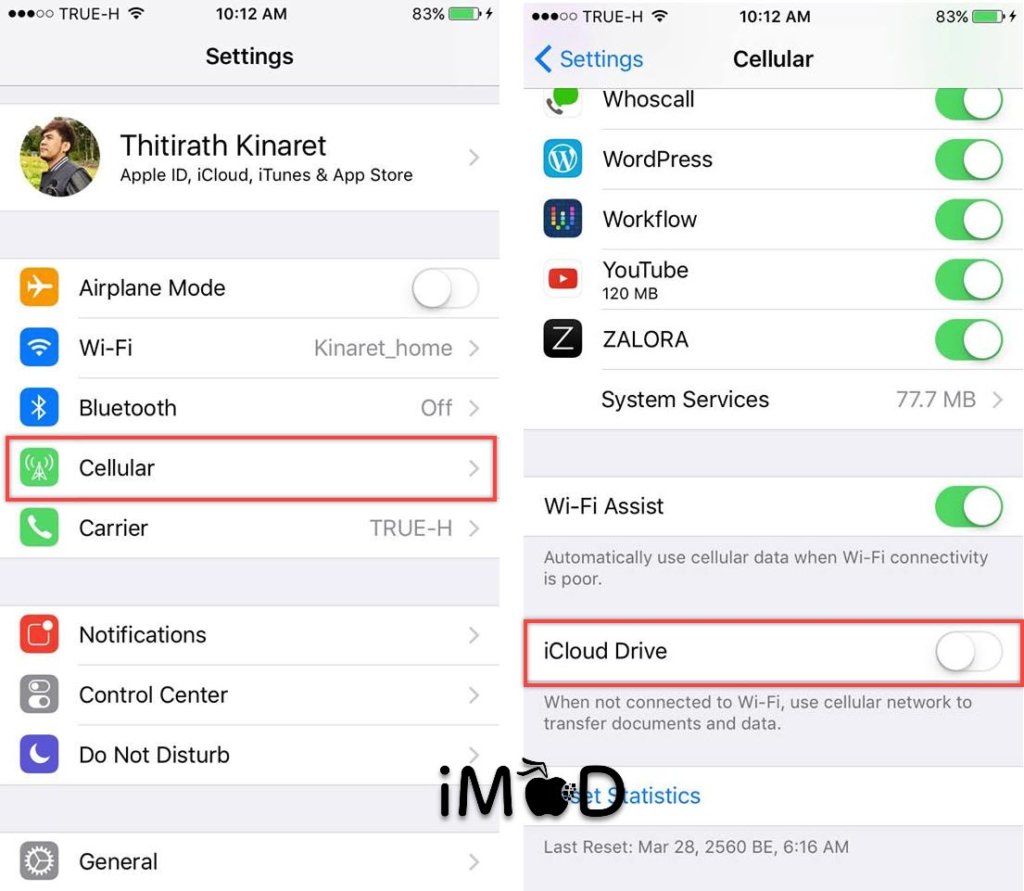
สำหรับ iOS 10.2
ไปที่ Setting > iCoud > iCloud Drive > ปิด Use Cellular
2. ปิด Wi-Fi Assist
Wi-Fi Assist เป็นฟีเจอร์ที่ช่วยสลับไปใช้ 3G/4G หากผู้ใช้อยู่ในพื้นที่ Wi-Fi มีความเร็วต่ำเกินกว่าจะใช้งาน แต่ฟังก์ชันตัวนี้ค่อนข้างใช้ปริมาณ 3G/4G มากพอสมควร ดังนั้นถ้าเราคิดว่าฟังก์ชันนี้ไม่จำเป็นต่อการใช้งาน สามารถเข้าไปปิดได้
ไปที่ Setting > Cellular > เลื่อนไปล่างสุด ปิด Wi-Fi Assist
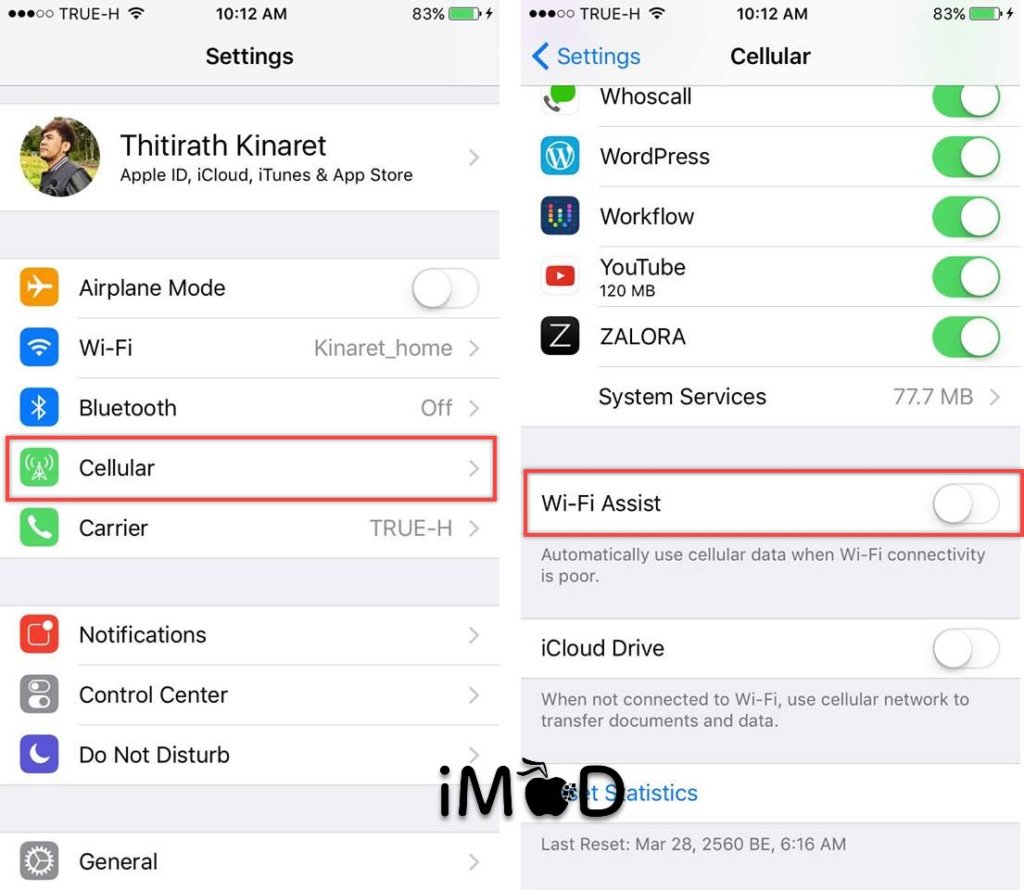
3. ปิดการดาวน์โหลดอัตโนมัติด้วย Cellular
การเปิดการดาวน์โหลดและอัปเดตแอปอัตโนมัติข้อดีคือเราไม่ต้องไปนั่งเช็ค App Store เองว่ามีแอปอะไรให้อัปเดตใหม่บ้าง แต่ในปัจจุบันแอปบางตัวใช้ปริมาณข้อมูลการอัปเดตสูงมากอย่างเช่นแอป Facebook ที่บางเวอร์ชั่นใช้พื้นที่ถึง 200MB เพื่อประหยัด 3G/4G เราควรไปปิดส่วนนี้
ไปที่ Setting > iTunes & App Store > ปิด Use Cellular
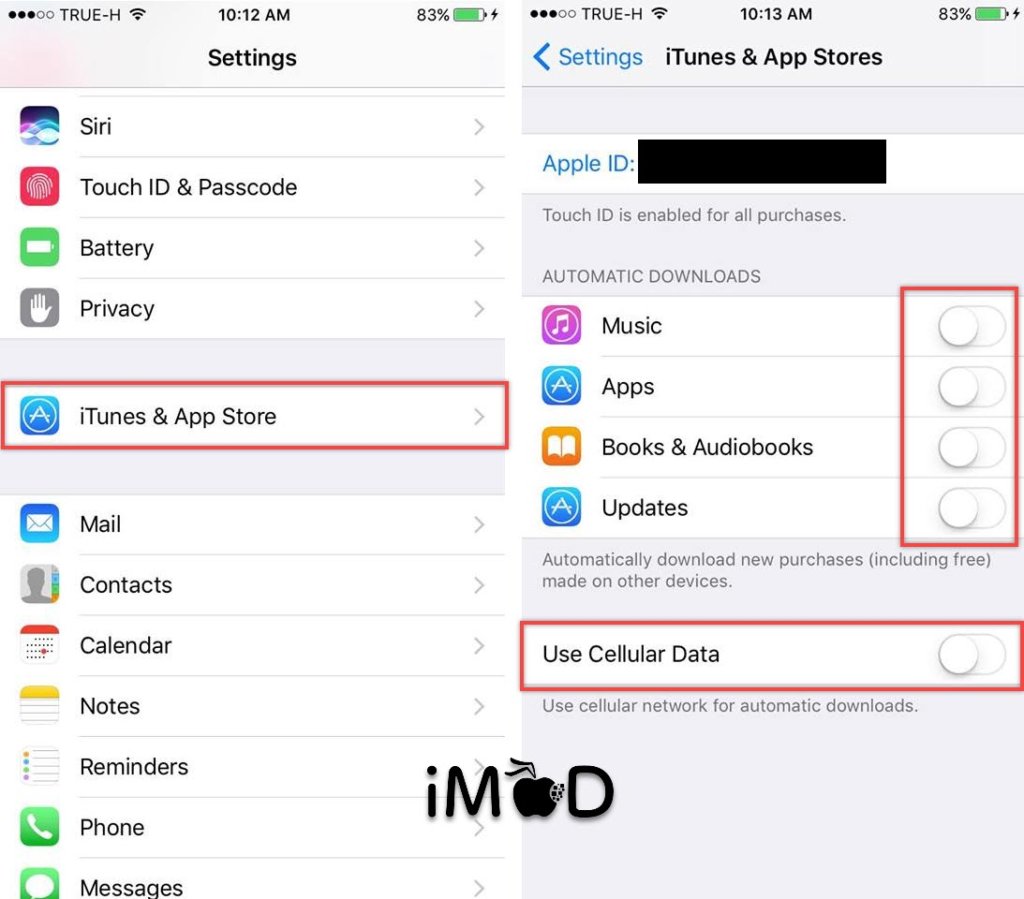
4. ปิด Cellular สำหรับแอปที่ไม่ได้ใช้งาน
สำหรับคนที่มีแอปเต็มเครื่องแนะนำว่าให้เข้าไปตรวจสอบแอปดูก่อนว่าแอปไหนใช้ข้อมูล Cellular อยู่บ้าง ถ้าหากเป็นแอปที่เราไม่ค่อยได้ใช้ แต่ระบบมีการใช้ Cellular อยู่ แนะนำให้ปิดการใช้งาน หรือจะลบแอปนั้นออกไปเลยก็ได้
ไปที่ Setting > Cellular > เลือก ปิด Cellular สำหรับแอปที่ไม่ค่อยได้ใช้งาน
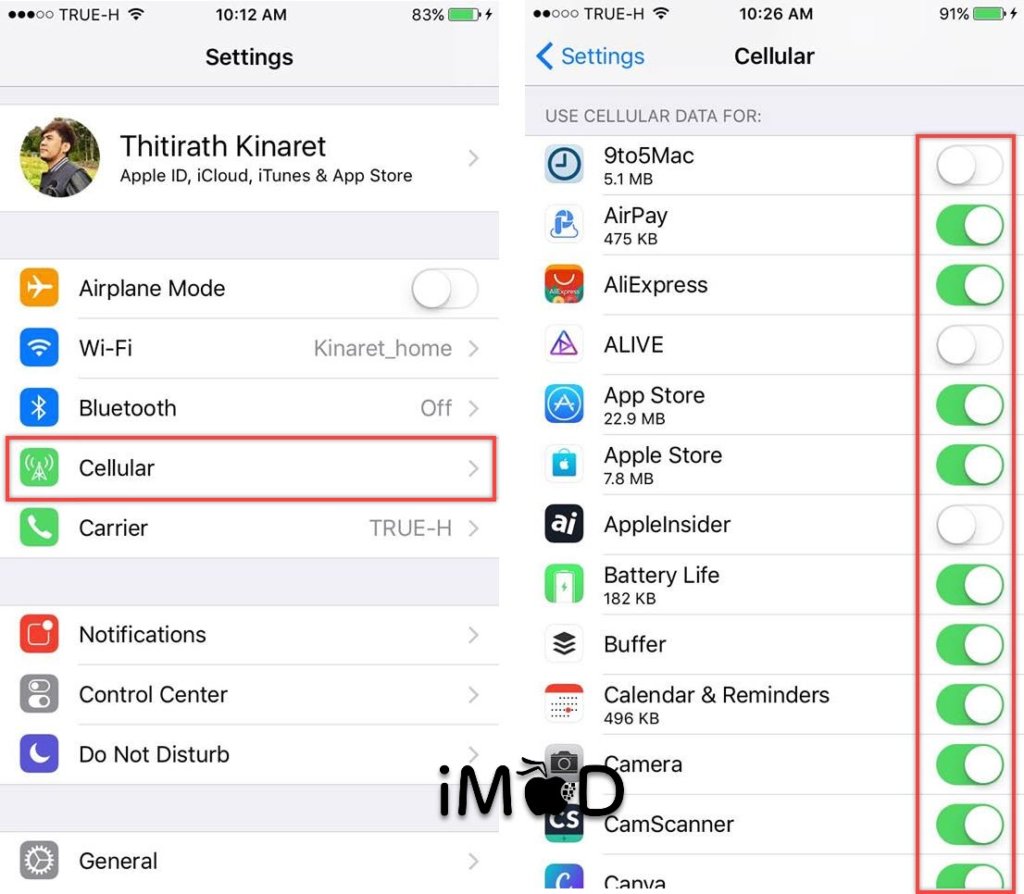
5. ปิด Background App Refresh
นอกจากจะช่วยประหยัดแบตเตอรี่แล้ว การปิด Background App Refresh ก็ยังลดการใช้งานข้อมูล Cellular อีกด้วย ผู้ใช้ iPhone สามารถเลือกได้ว่าจะปิดการโหลดข้อมูลเบื้องหลังของแอปไหนบ้าง หรือจะปิดทั้งหมดเลยก็ได้
ไปที่ Setting > General > Background App Refresh > ปิดแอปที่ไม่อยากให้โหลดข้อมูล หรือปิดทั้งหมดก็ได้
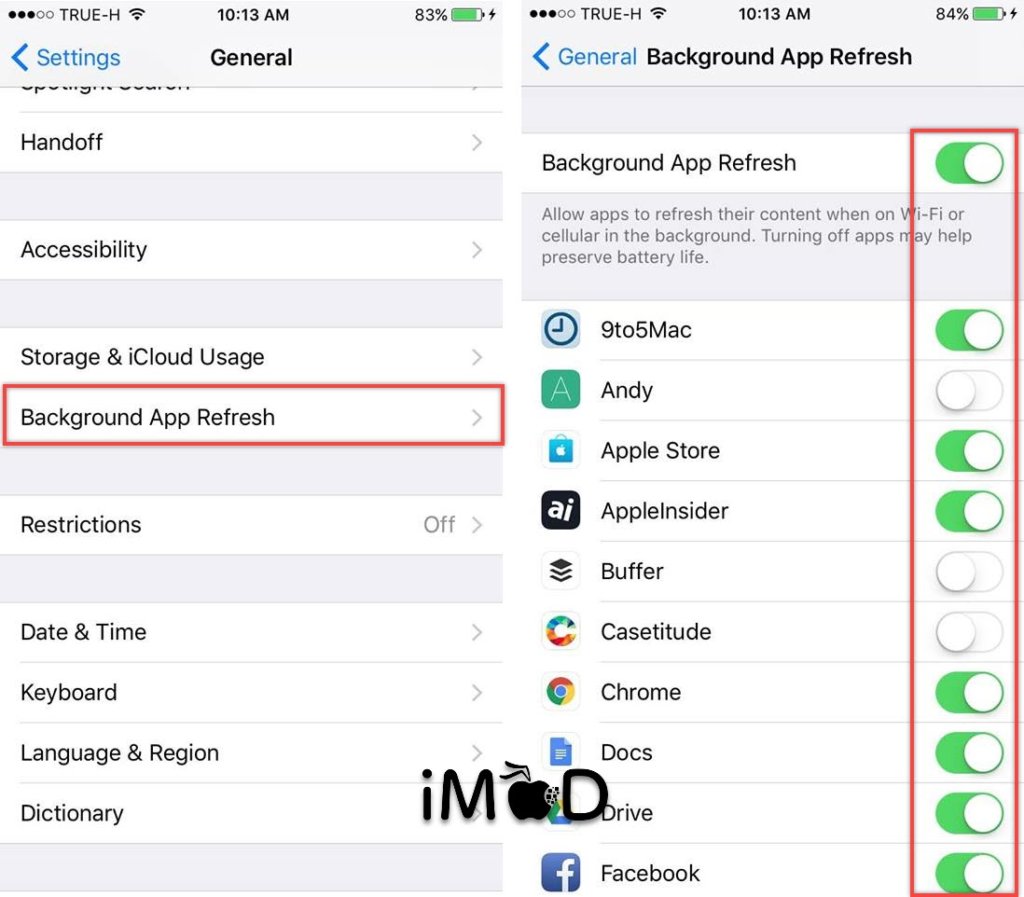
6. ปิด Cellular ถ้าไม่ใช้
วิธีสุดท้ายนี้เหมาะกับคนที่ไม่ได้ใช้ 3G/4G แบบไม่จำกัดปริมาณ การปิด Cellular หากไม่ใช้งานจะช่วยให้ประหยัดข้อมูลได้มาก และถ้าเราหากดาวน์โหลดหรืออัปเดตแอปขนาดมากๆ หรือดูวิดีโอเป็นระยะเวลานาน แนะนำให้เชื่อมต่อผ่าน Wi-Fi แทน Cellular แทน
ทั้ง 6 วิธีเป็นวิธีตั้งค่าเบื้องต้นให้ iPhone ใช้ 3G/4G ได้ประหยัดขึ้น และหากเห็นว่าบทความนี้ “เป็นประโยชน์” สามารถแบ่งปันเรื่องราวดีๆไปยังหน้า Facebook, Twitter ผ่านปุ่ม LIKE & SHARE ด้านล่างได้เลย
- ชม iPhone 16GB ใช้พอไหม เนื้อที่เท่านี้จะใช้งานอย่างไรให้รอด ตามแบบฉบับ iMod
- 6 วิธีแก้ไม่ให้ Facebook บน iPhone กินแบตมากเกินไป
โดยทีมงาน iPhoneMod.net